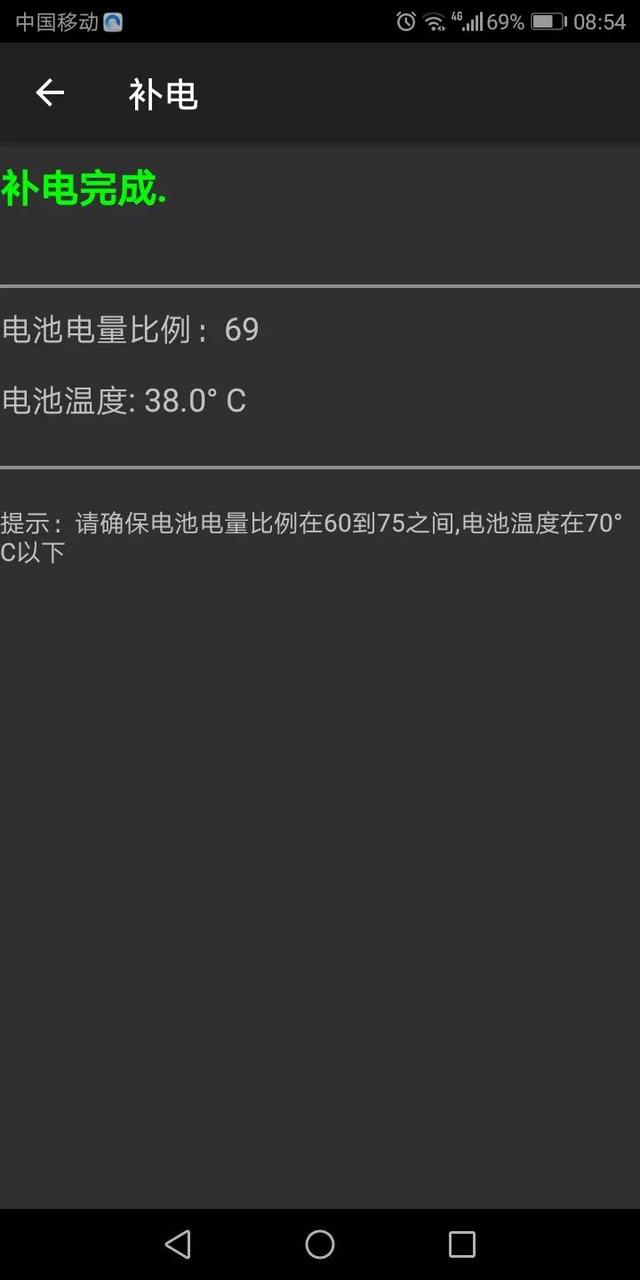如何批量替换多个文件名(怎么批量改文件名)
日常生活中,我们有时会需要给某一批文件修改文件名,如何你手动一个一个去修改,特别慢。今天随小编一起试试这个新的技巧,希望能给大家带来帮助。
所需工具
安装一个文件批量改名高手
文件素材若干
操作步骤
运行【文件批量改名高手】,在“文件批量重命名”中,单击“添加文件”选项

弹出对话框,选中这些文件素材,并点打开,即可导入全部的文件素材

导入后,开始选择命名方式,比如自定义、替换、插入等都是可以的

小编测试选择的是自定义,删除原名称,只编号,并设定好名称编号即可

确定选择好一系列相关的选项之后,单击右下角的这个“开始改名”按钮

我们可以看到,在表格的“状态”一列中,都显示着“重命名成功”
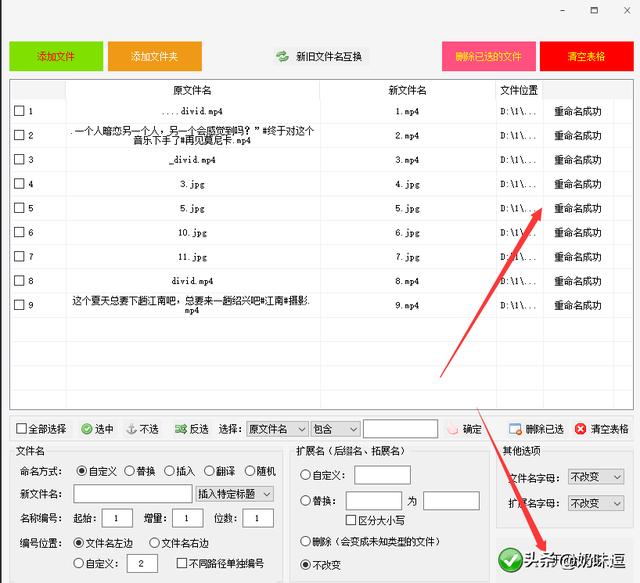
最后,打开文件夹查看,该文件夹中的所有文件名称都按编号显示着了

免责声明:本文仅代表文章作者的个人观点,与本站无关。其原创性、真实性以及文中陈述文字和内容未经本站证实,对本文以及其中全部或者部分内容文字的真实性、完整性和原创性本站不作任何保证或承诺,请读者仅作参考,并自行核实相关内容。文章投诉邮箱:anhduc.ph@yahoo.com